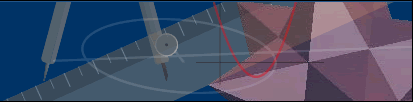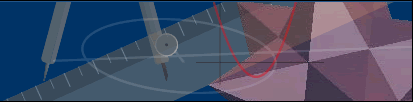|
|
|
|
|
|
|
|
|
|
|
|
|
|
| ATIVIDADES
GUIADAS |
| |
|
|
|
|
|
|
|
|
|
|
|
|
|
RÉGUA
E COMPASSO - Construção da roda gigante
Nós
criaremos a roda gigante usando apenas as cores preto, azul e cinza.
Suporte
da Roda Gigante
O
primeiro passo é construir a reta suporte (que será a reta
l1) de onde tiraremos todas as medidas da roda gigante. Por uma questão
de distribuição na tela é conveniente que ela esteja
na parte inferior da sua área de trabalho.
- l1: Reta passando pelos pontos P1 e P2.
OBS: Você não precisa criar com antecedência
os dois pontos, basta clicar no ícone reta e depois clicar em dois
pontos da tela (estes serão automaticamente chamados P1 e P2):
|
 |
|
|
- P3: Ponto sobre l1
- P4: Ponto sobre l1
- s1: Segmento entre P3 e P4
Observe que mudamos a cor de P4 para destacá-lo, já que este
será o ponto responsável pela mudança das dimensões
da roda gigante.
Para você mudar as propriedades de qualquer objeto desenhado basta
clicar no ícone:  e depois selecionar o objeto que você deseja modificar. Será
então, abera uma caixa com as propriedades da figura, onde você
poderá, entre outras coisas modificar a cor do objeto.
e depois selecionar o objeto que você deseja modificar. Será
então, abera uma caixa com as propriedades da figura, onde você
poderá, entre outras coisas modificar a cor do objeto.
|
 |
|
|
|
|
|
|
|
-
p1: Reta passando por P5 e paralela a l1. Basta clicar no ícone  e depois selecionar l1 e um ponto qualquer da tela por onde p1 passará.
e depois selecionar l1 e um ponto qualquer da tela por onde p1 passará.
OBS: Não esqueça que você pode ler
as instruções que vão sendo mostradas na parte inferior
da tela conforme o ícone clicado.
|
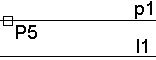 |
|
|
|
|
|
|
|
|
|
|
|
|
Agora construiremos, a partir do segmento s1, uma régua com medidas
que servirão para a construção de alguns objetos
que compõe a roda gigante.
-
M1 : Ponto Médio entre P3 e P4
- M2 : Ponto Médio entre P3 e M1
- M3 : Ponto Médio entre P3 e M2
- M4 : Ponto Médio entre P3 e M3
- M5 : Ponto Médio entre M1 e P4
- M6 : Ponto Médio entre M1 e M5
-
M7 : Ponto Médio entre P3 e M4
Ainda na figura abaixo temos:
- P6 : Ponto sobre p1
- pl1 : Reta passando por P6 e perpendicular a reta p1
|
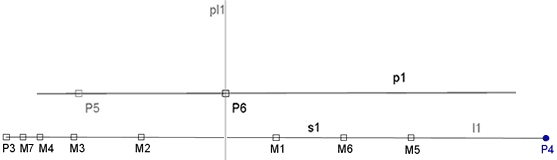
OBS: Construa a sua régua com o segmento P3P4 menor que o exibido
acima para que a figura tenha um tamanho adequado para exibição
na tela. Nas figuras abaixo foram utilizadas ampliações para
uma melhor visualização. |
|
|
|
|
|
|
|
|
|
|
|
|
|
|
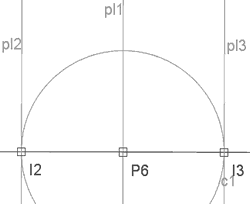 |
|
-
c1 : Circunferência com centro em P6 com raio determinado pelo segmento
entre P3 e M1. Para fazer uma circunferência desta forma você
deve clicar no ícone , selecionar os dois pontos que determinam o raio da circunferência
e depois selecionar o ponto que será o centro da circunferência.
, selecionar os dois pontos que determinam o raio da circunferência
e depois selecionar o ponto que será o centro da circunferência.
- I2 : Intersecção entre p1 e c1
- pl2 : Reta passando por I2 e perpendicular a p1
- I3 : Intersecção entre p1 e c1
- pl3 : Reta passando por I3 e perpendicular a p1
|
|
|
|
|
|
|
|
|
|
|
|
|
|
|
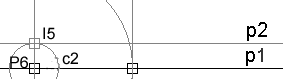 |
|
- c2 : Circunferência com centro em P6 com raio determinado pelo segmento
entre P3 e M3
- I5 : Intersecção entre pl1 e c2
-
p2 : Reta passando por I5 e paralela a p1 |
|
|
|
|
|
|
|
|
|
|
|
|
|
|
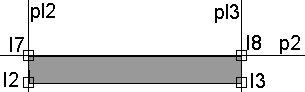 |
|
- I7 : Intersecção entre pl2 e p2
- I8 : Intersecção entre pl3 e p2
- Polígono de vértices: I2, I7, I8, I3 |
|
|
|
|
|
|
|
|
|
|
|
|
|
|
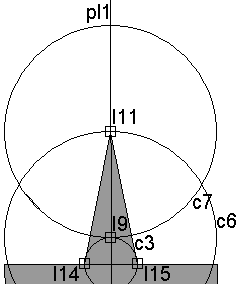 |
|
- c3 : Circunferência com centro em I5 com raio determinado pelo
segmento entre P3 e M3
- I9 : Intersecção entre pl1 e c3
- c6 : Circunferência com centro em I9 com raio determinado pelo
segmento entre M3 e M6
- I11 : Intersecção entre pl1 e c6
- I14 : Intersecção entre p2 e c3
- I15 : Intersecção entre p2 e c3
- Polígono de vértices I11, I14, I15
- c7 : Circunferência com centro em I11 com raio determinado pelo
segmento entre M3 e M6
|
 |
|
|
|
|
|
|
|
|
|
|
|
|
 |
 |
 |
 |
 |
 |
 |
 |
 |
 |
 |
 |
 |
 |
 |